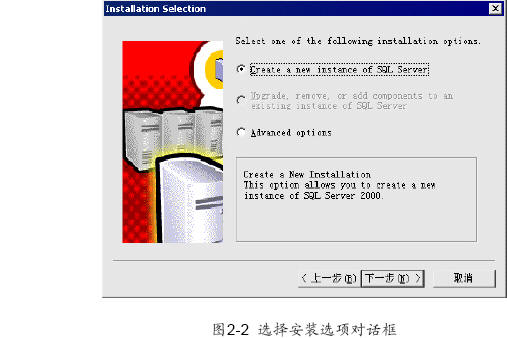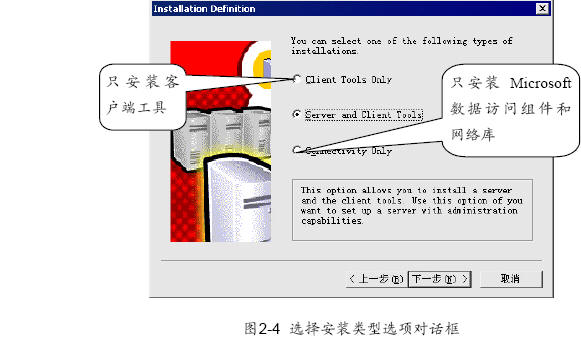|
安装SQL Server 2000 比较简单,其过程与其它Microsoft Windows 系列产品类似。我们以安装SQL Server 2000 Standard Edition 为例,其安装过程及说明如下: ·将SQL Server 2000 的光盘放入光驱。如果有Autorun功能,则会出现安装程序启动画面,否则直接运行光盘中的Autorun 程序。如果操作系统是Windows 95,则需要选择其中的I“nstall SQL Server 2000 Prerequisites”选项来安装其缺少的相应配套软件、协议等。在此我们依次选择“Install SQL Server 2000 Components”、“Standard Edition”、“Database Server-Standard Edition”选项安装SQL Server 2000 标准版数据库管理软件。则会出现欢迎安装SQL Server 2000 对话框接下来出现如图2-1 所示的选择要安装软件的计算机对话框。“Local Computer”选项表示安装在本地计算机上;“Remote Computer”表示安装到远程计算机上;“VirtualComputer”表示安装到虚拟计算机中。 ·选择“Local Computer”选项,接下来出现如图2-2 所示的选择安装选项对话框。 如果选择“Advanced options”选项,则会出现高级选项对话框,其中有三个选项: ·Record Unattended .ISS file:为自动安装创建一个初始化设置文件; ·Registry Rebuild:将一个损坏的安装修复; ·Maintain a virtual server for failover clustering:维护虚拟服务器。 ·在图2-2 中通常选择“Create a new instance of SQL Server”选项,接下来出现如图2-3 所示的输入用户信息对话框。输入用户名称、公司名称后,则会出现版权协议信息界面。选择接受版权协议,则出现输入产品序列号对话框。 ·接下来出现如图2-4 所示的选择安装类型选项对话框。选择“Server and Client Tools”选项,安装服务器和客户端工具。 (责任编辑:admin) |